Page 1
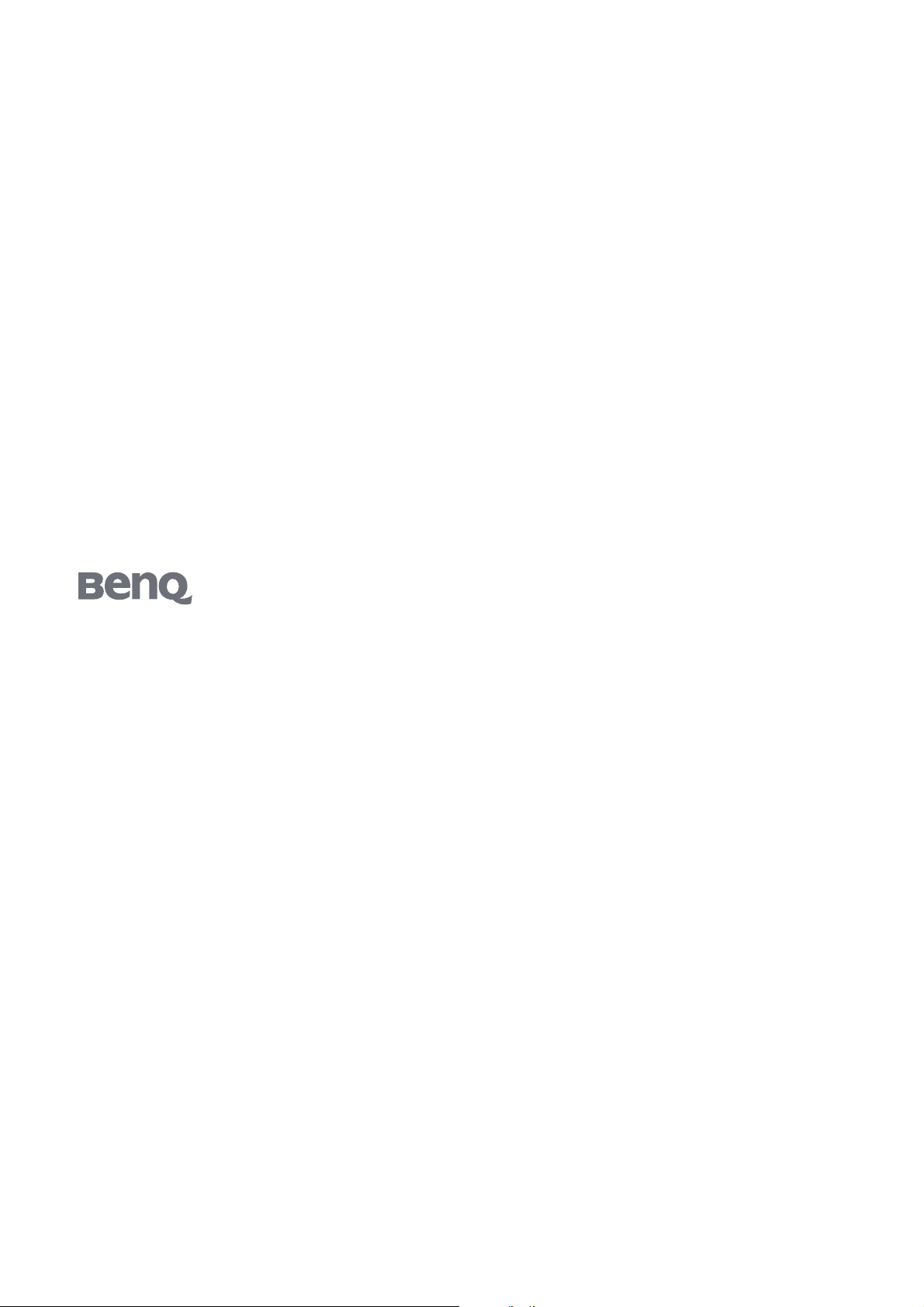
G2320HD
23" LCD-laajakuvanäyttö
Käyttöohje
Te r vet uloa
Page 2
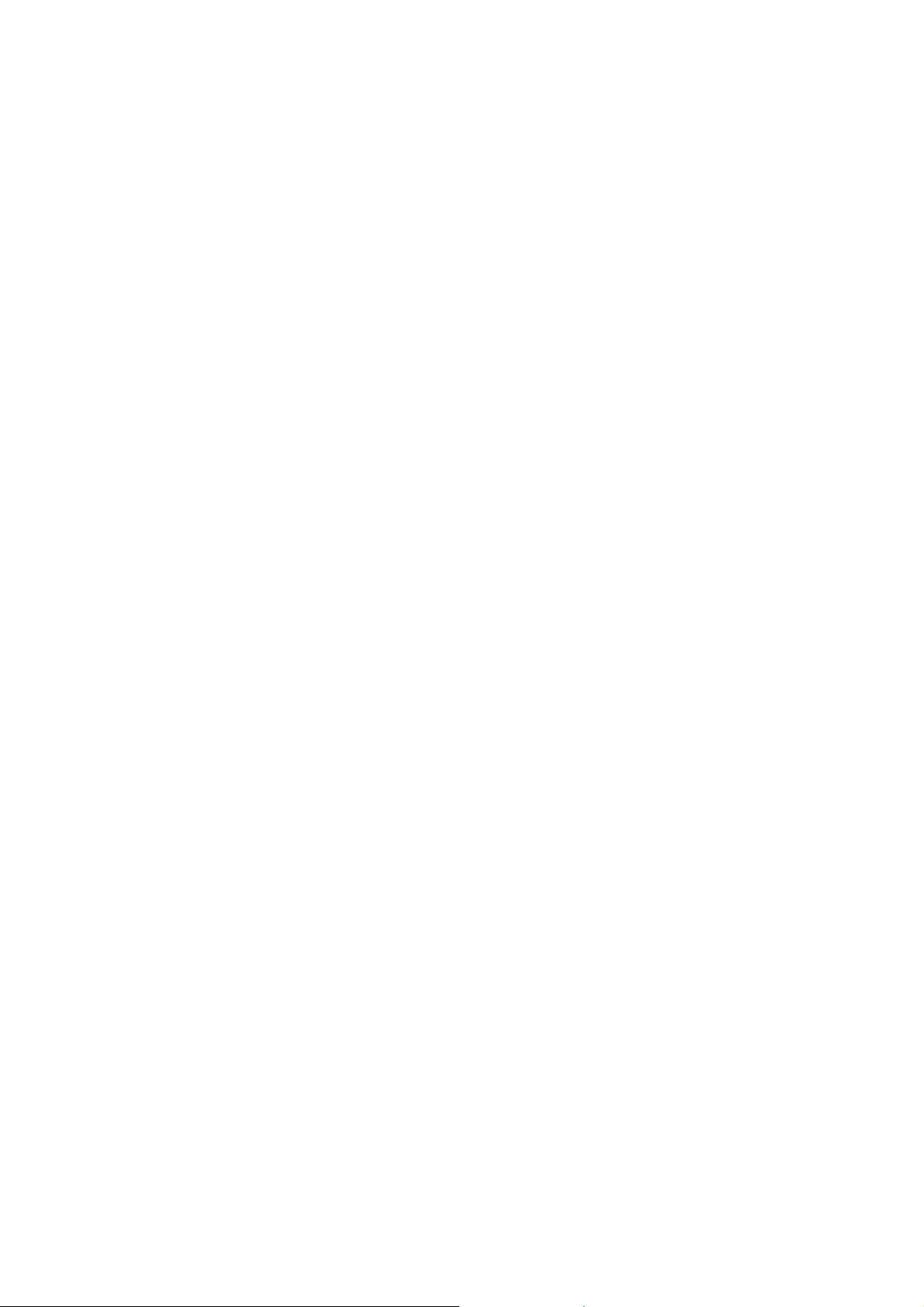
Copyright
Copyright © 2009 BenQ Corporation. Kaikki oikeudet pidätetään. Mitään tämän julkaisun osaa ei
saa kopioida, jäljentää, tallentaa hakujärjestelmään tai kääntää millekään kielelle tai
tietokonekielelle missään muodossa tai millään tavalla, sähköisesti, mekaanisesti, magneettisesti,
optisesti, kemiallisesti, manuaalisesti tai muutoin ilman BenQ Corporationin kirjallista,
etukäteistä lupaa.
Vastuuvapauslauseke
BenQ Corporation ei tee mitään esitystä eikä anna takuuta, joko suoraan ilmaistua tai viitattua,
tämän julkaisun sisällöstä, erityisesti yhtiö ei anna mitään takuita, eikä takaa virheettömyyttä tai
sopivuutta mihinkään tiettyyn tarkoitukseen. Lisäksi BenQ Corporation varaa oikeuden tämän
julkaisun korjaamiseen ja sisällön muutoksiin aika ajoin, ilman että BenQ Corporationille
aiheutuu minkäänlaista velvoitetta ilmoittaa kenellekään henkilölle tällaisista korjauksista tai
muutoksista.
Noudata turvaohjeita, jotta näyttö toimii parhaalla mahdollsiella tavalla ja käyttöikä ei lyhene
Virtaturvallisuus
• AC-pistoke eristää tämän laitteen AC-syötöstä.
• Virransyöttökaapeli toimii pistokkeellisten laitteiden virran irtikytkentälaitteena. Seinärasia
tulee asentaa lähelle laitetta, ja sen tulee olla helppopääsyinen.
• Tässä tuotteessa tulee käyttää merkinnän mukaista virtatyyppiä. Jos et ole varma
käytettävissäsi olevasta virtatyypistä, ota yhteyttä myyjäliikkeeseen tai paikalliseen
virtayhtiöön.
Hoito ja puhdistus
• Puhdistus. Irrota näytön pistoke aina seinärasiasta ennen puhdistusta. Puhdista LCD-näytön
pinta nukkaamattomalla, ei-hankaavalla kankaalla. Älä käytä mitään nestemäisiä, aerosoli- tai
lasipuhdisteita.
• Näytön taka-ja yläosan aukot ovat tuuletusta varten. Niitä ei saa tukkia eikä peittää. Näyttöä
ei tule milloinkaa sijoittaa lämpöpatterin tai lämmönlähteen läheisyyteen tai yläpuolelle, tai
sisäänrakennettuun rakennelmaan, jossa näyttö on ympäröity takaa ja sivulta, jos kunnollista
tuuletusta ei ole.
• Älä milloinkaan työnnä tuotteeseen mitään esineitä tai läikytä tuotteelle mitään nesteitä.
Huolto
• Älä yritä huoltaa tuotetaa itse, koska kansien avaaminen tai irrotus saattaa altistaa vaaralliselle
jännitteelle tai muille vaaroille. Jos mitään yllämainituista väärinkäytöksistä tai muita
vahinkoja, esim. tuotteen pudottaminen tai väärinkäsittely, ilmenee, ota yhteyttä pätevään
huoltohenkilöstöön laitteen huoltoa varten.
2
Page 3
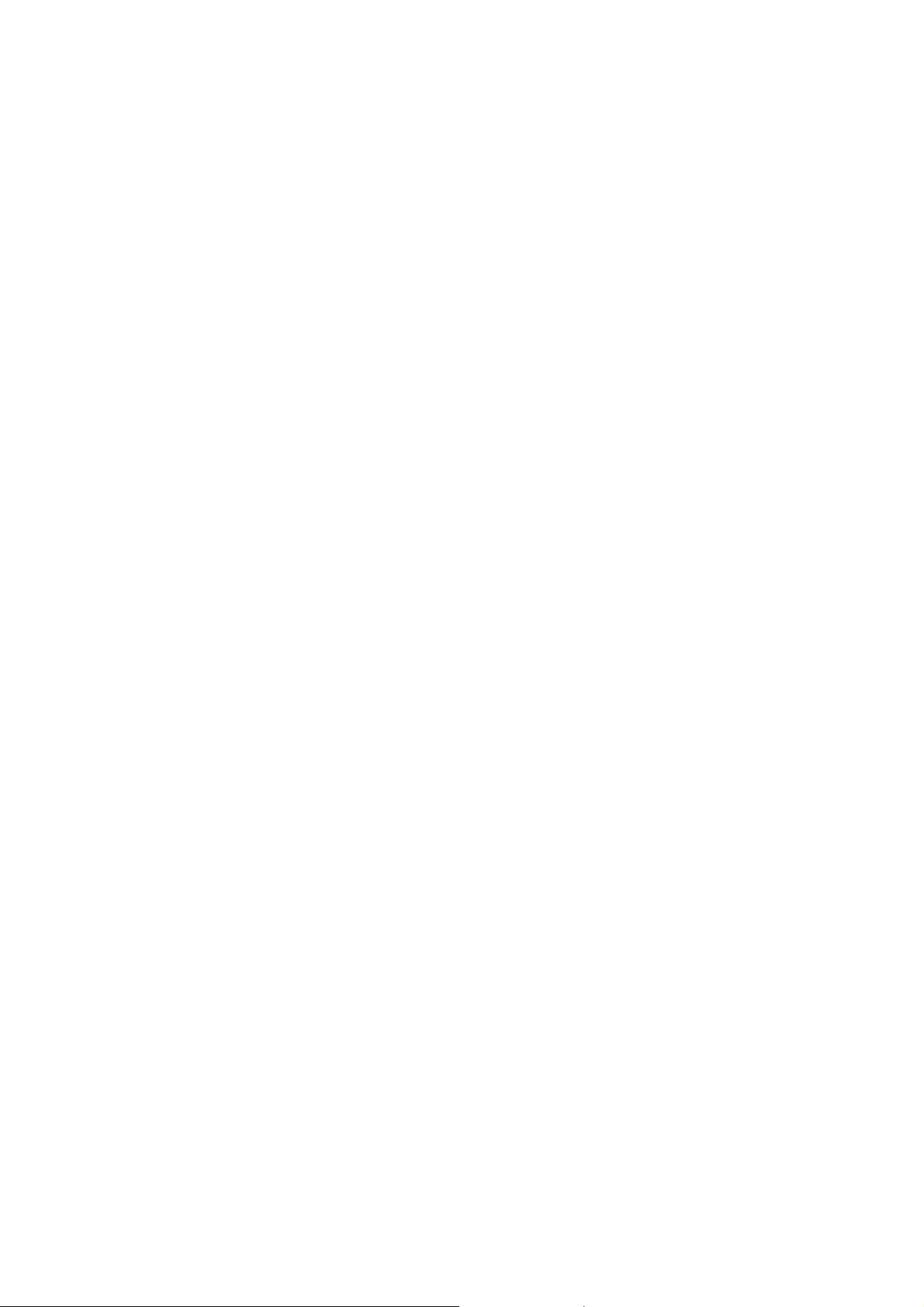
Sisällysluettelo
Näin pääset alkuun ...............................................................................................................4
Näyttöön tutustuminen .......................................................................................................6
Näkymä edestä .............................................................................................................6
Näkymä takaa .............................................................................................................6
Näytön kokoaminen .............................................................................................................7
Jalustan irrottaminen ................................................................................................10
BenQ-näytön kaikki hyödyt käyttöön ...............................................................................11
Näytön asentaminen uuteen tietokoneeseen ...........................................................12
Näytön asentaminen vanhaan tietokoneeseen .........................................................13
Asennus Windows Vista-järjestelmiin .....................................................................14
Asennus Windows XP-järjestelmään .......................................................................15
Kuvan optimointi ...............................................................................................................16
Näytön säätäminen .............................................................................................................17
Ohjauspaneeli ............................................................................................................17
Pikanäppäintila ..........................................................................................................18
Päävalikkotila .............................................................................................................19
Vianetsintä .......................................................................................................................... 30
Usein kysytyt kysymykset (FAQ) ..............................................................................30
Tarvitsetko lisää apua? ...............................................................................................31
3Sisällysluettelo
Page 4
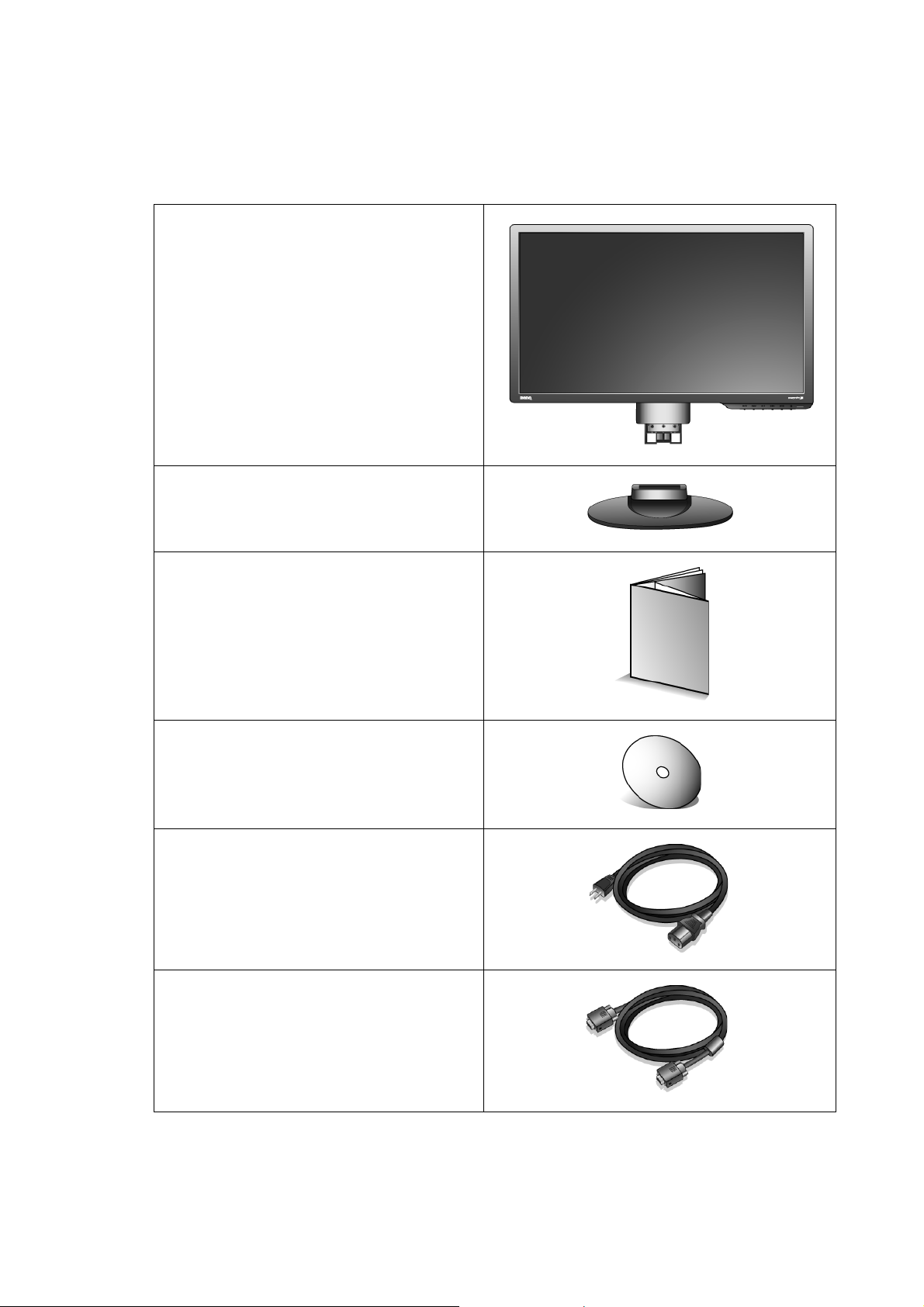
1. Näin pääset alkuun
Kun avaat laitteen pakkauksen, tarkasta, että se sisältää seuraavat tarvikkeet. Jos jokin osa puuttuu
tai on vahingoittunut, ota yhteys liikkeeseen, josta hankit tuotteen. Saat korvaavan osan tilalle.
BenQ LCD-näyttö
Näytön jalusta
Pikakäynnistysopas
CD-ROM
Virtajohto
(Kuvan tuote saattaa poiketa
alueittain)
Signaalikaapeli: D-Sub
4 Näin pääset alkuun
Page 5
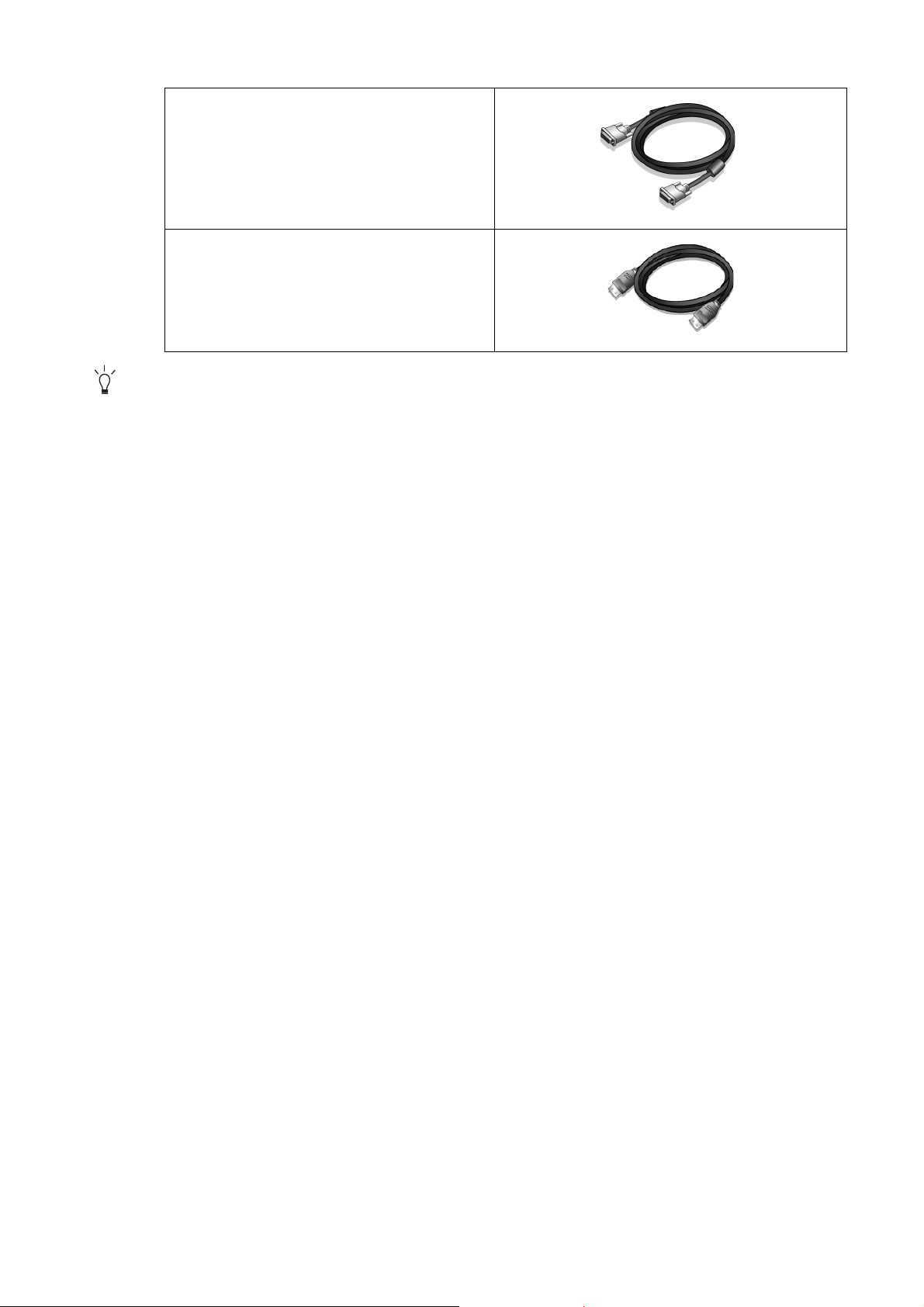
Signaalikaapeli: DVI-D (valinnainen)
Signaalikaapeli: HDMI (valinnainen)
Harkitse pakkauksen ja pakkausmateriaalien säilyttämistä. Saatat tarvita niitä näyttöä kuljettaessasi.
Näytön muodon mukainen, pehmustettu pakkaus suojaa näyttöä kuljetuksen aikana.
5 Näin pääset alkuun
Page 6
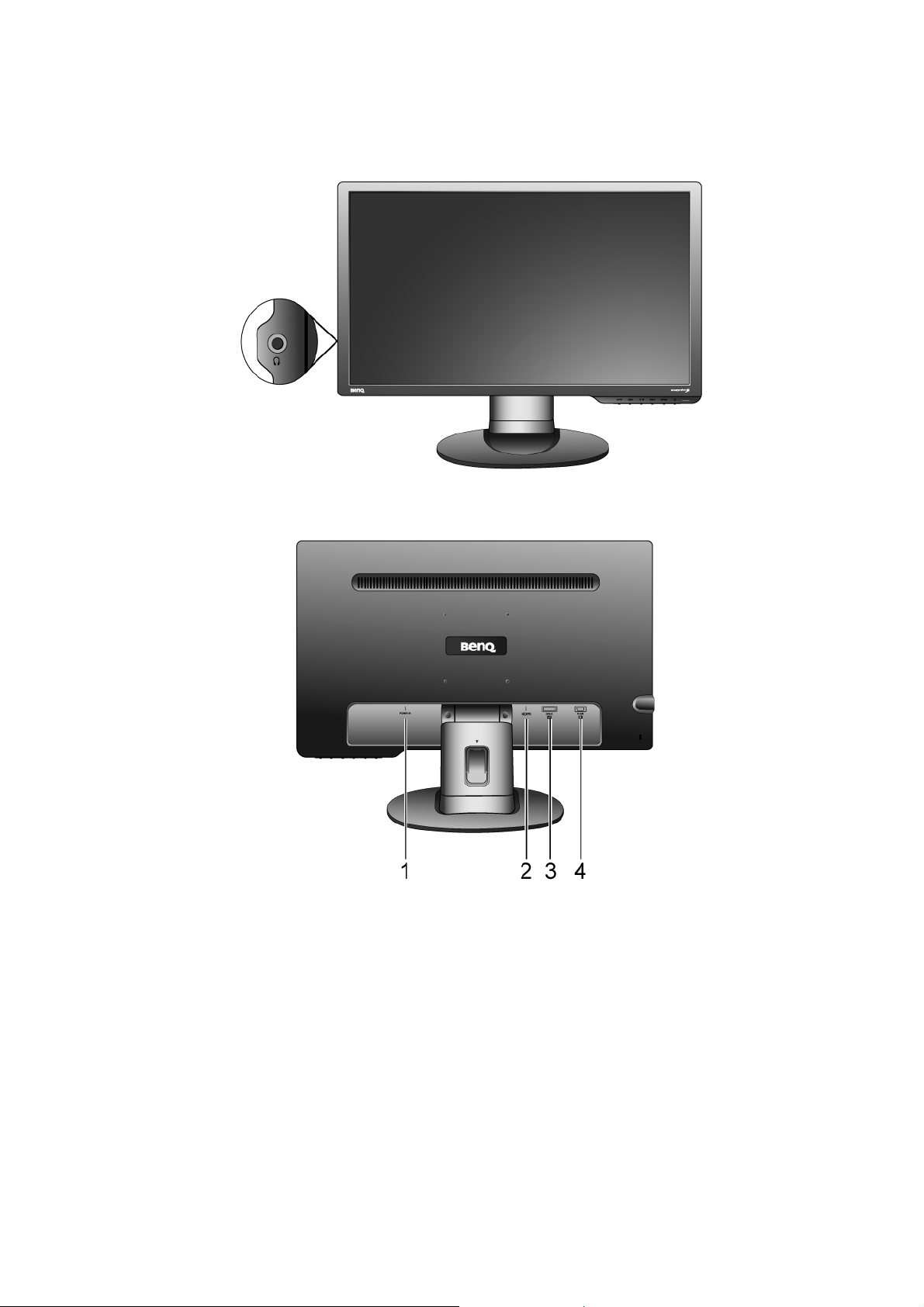
2. Näyttöön tutustuminen
Näkymä edestä
Kuulokkeiden liitin
Näkymä takaa
6 Näyttöön tutustuminen
1. AC-virransyöttöjakki
2. HDMI-sisääntulon liitin
3. DVI-D-sisääntulon liitin
4. D-Sub-sisääntulon liitin
Page 7
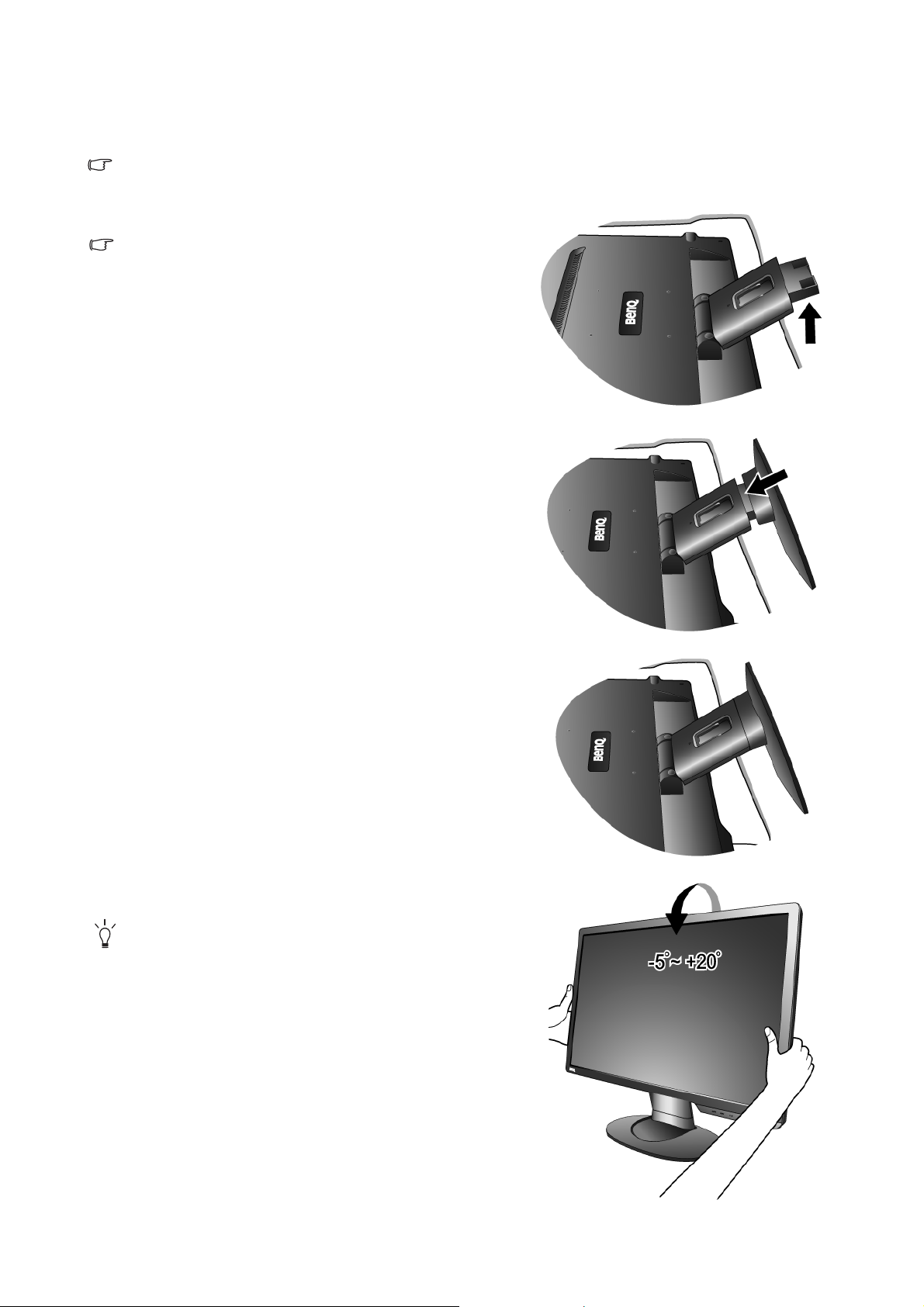
3. Näytön kokoaminen
Tietokoneen on oltava sammutettuna, ennen kuin asennusta jatketaan.
Älä liitä näytön pistokkeita seinärasiaan tai käynnistä näyttöä, ennen kuin ohjeessa neuvotaan näin.
1. Kiinnitä näytön alusta.
Varo vahingoittamasta näyttöä. Jos näyttö asetetaan
esineen, esim. nitojan tai hiiren päälle, lasi saattaa murtua
tai LCD-näytön substraatti vahingoittua. Tällaisessa
tilanteessa takuu ei kata laitteen vauroitumista.
Näytön liu'uttaminen tai vetäminen pöydällä naarmuttaa ja
vahingoittaa näyttöä ja sen hallintalaitteita.
Raivaa näytölle tasainen, tyhjä tila pöydältä ja aseta
pöydälle pehmuste, esim. näytön pakkausmateriaali
suojaamaan näyttöä.
Aseta näyttö etupuoli pöytää vasten varoen tasaiselle,
puhtaalle ja pehmustetulle pinnalle.
Pidä näyttöä tukevasti pöytää vasten ja vedä jalustan vartta
näytöstä poispäin ylös.
Kohdista ja säädä jalustan istukka varren suuntaisesti.
Työnnä istukka ja varsi yhteen, kunnes ne naksahtavat ja
lukittuvat paikoilleen.
Yritä vetää osia varovaisesti hiukan irti toisistaan.
Näin tarkastat, että osat ovat kiinnittyneet oikein.
Nosta näyttöä varoen ja käännä se tasaiselle pinnalle
pystyyn jalustalleen.
Aseta ja kohdista näyttö siten, että näytölle ei tule
tarpeettomasti heijastuksia muista valonlähteistä.
7 Näytön kokoaminen
Page 8

2. Liitä PC-videokaapeli.
Älä käytä sekä DVI-D-kaapelia, että D-Sub-kaapelia
samassa tietokoneessa. Molempia kaapeleita voidaan
käyttää vain silloin, kun ne on kytketty kahteen eri
tietokoneeseen sopivilla videojärjestelmillä.
Liitä DVI-D-kaapelin toinen pää näytön DVI-D-aukkoon
ja toinen pää tietokoneen DVI-D-porttiin. (valinnainen)
DVI-D-formaattia käytetään lähdevideon ja digitaalisten
LCD-näyttöjen tai projektorien suoraan digitaaliliitäntään.
Digitaalisten videosignaalien välittämä kuvanlaatu on
analogisiin videosignaaleihin verrattuna ylivoimainen.
Liitä D-Sub-kaapelin pistoke (päässä, jossa ei ole
ferriittisuodatinta) näytön D-Sub-aukkoon. Liitä
D-Sub-kaapelin toinen pistoke (päässä, jossa on
ferriittisuodatin) tietokoneen video-D-Sub-aukkoon.
Liitä HDMI-kaapelin pistoke näytön videoliittimeen. Liitä
kaapelin toinen pää tietokoneen videoliittimeen.
(valinnainen)
Tee joko näin
tai näin
tai näin
Kiristä kaikki sormiruuvit tiukkaan, jotta pistokkeet eivät
irtoa käytön aikana tahattomasti.
3. Liitä virtajohto näyttöön.
Liitä virtajohdon toinen pää näytön takaosan 'POWER
IN'-merkittyyn aukkoon. Älä liitä toista päätä vielä tässä
vaiheessa virtalähteeseen.
8 Näytön kokoaminen
Page 9
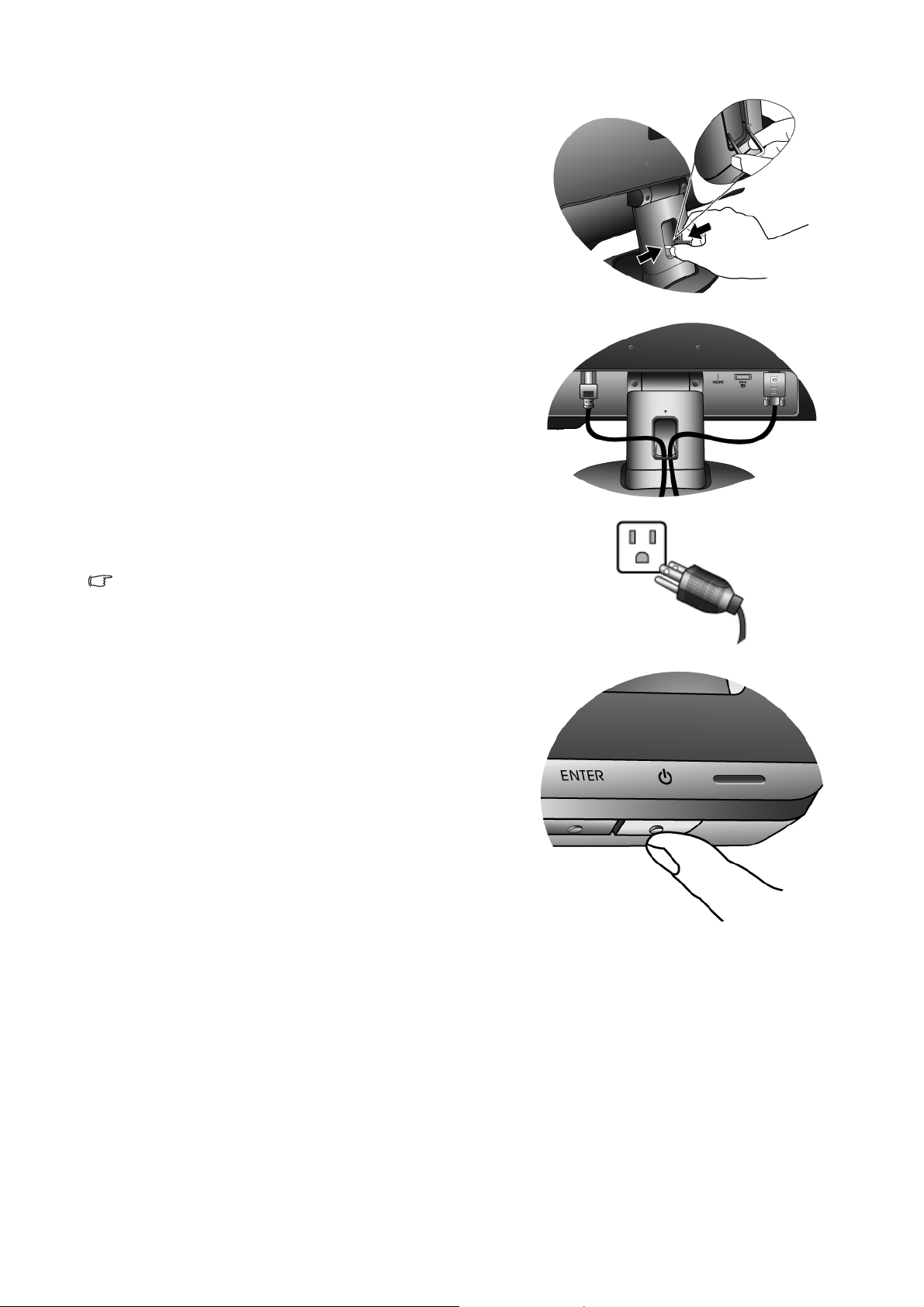
4. Reititä johdot kaapelipuristimen läpi.
Vapauta johdon kiinnipitävä puristin painamalla sitä
kuvan mukaisesti sisäänpäin. Aseta johdot vierekkäin ja
aseta puristin molempien johtojen ympäri. Puristimella
johdot pysyvät siististi näytön jalustan takana.
5. Liitä näyttö virtalähteeseen ja käynnistä virta.
Liitä virtajohdo toinen pää virtalähteeseen ja käynnistä se.
Kuvan tuote saattaa poiketa alueittain.
Käännä näyttö päälle painamalla virtapainiketta.
Käynnistä myös tietokone ja noudata Osion 4 ohjeita:
BenQ-näytön kaikki hyödyt käyttöön sivulla 11
näytön ohjelmiston asentamiseksi.
9 Näytön kokoaminen
Page 10
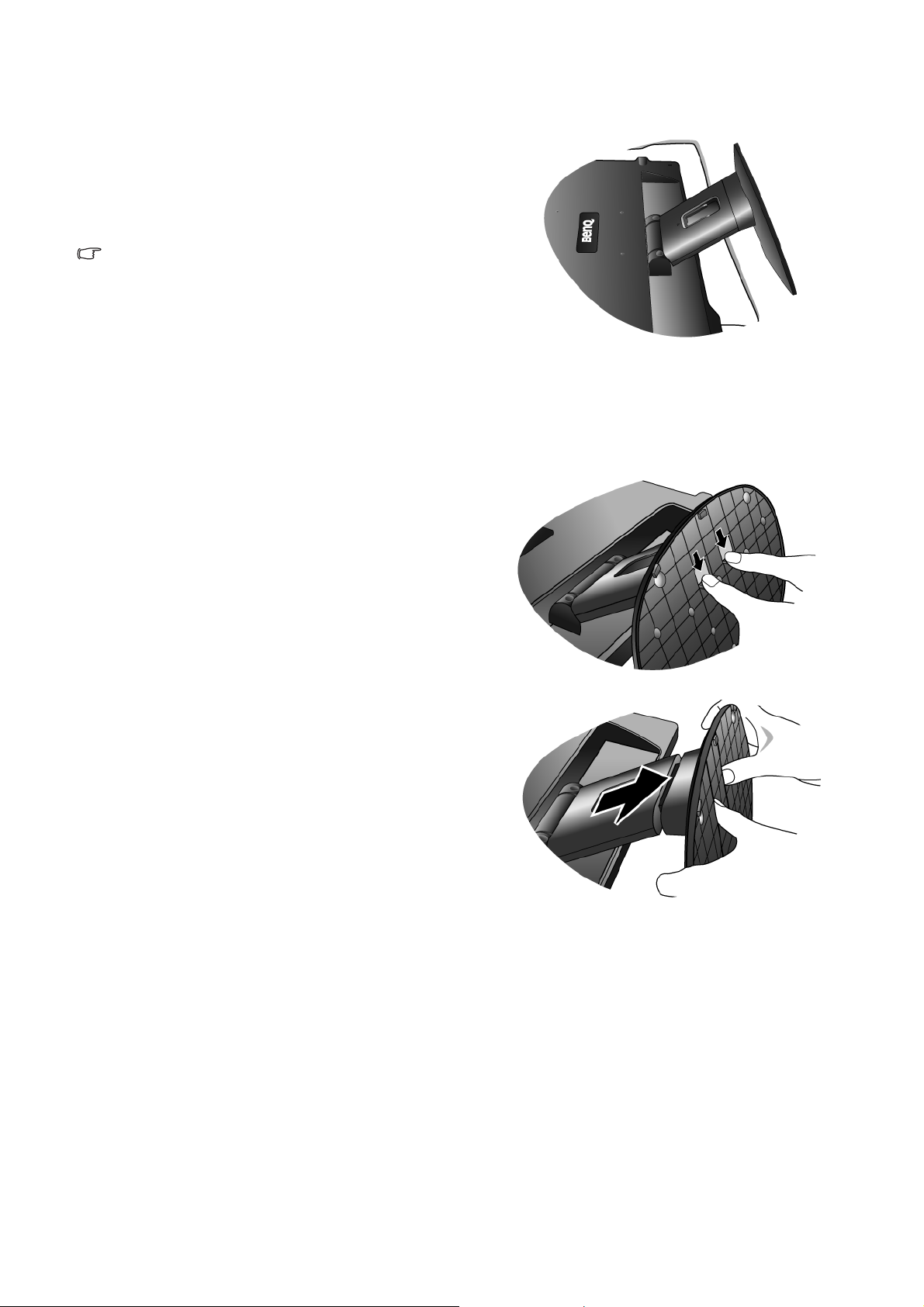
Jalustan irrottaminen
1. Valmistele näyttö ja ympäröivä alue.
Kytke näyttö ja virta pois päältä, ennen kuin irrotat
virtajohdon. Kytke tietokone pois päältä, ennen kuin
irrotat näytön signaalikaapelin.
Varo vahingoittamasta näyttöä. Jos näyttö asetetaan
esineen, esim. nitojan tai hiiren päälle, lasi saattaa murtua
tai LCD-näytön substraatti vahingoittua. Tällaisessa
tilanteessa takuu ei kata laitteen vauroitumista.
Näytön liu'uttaminen tai vetäminen pöydällä naarmuttaa ja
vahingoittaa näyttöä ja sen hallintalaitteita.
Raivaa näytölle tasainen, tyhjä tila pöydältä ja aseta
pöydälle pehmuste, esim. pyyhe, suojaamaan näyttöä.
Aseta sitten näyttö tasaiselle, puhtaalle ja pehmustetulle
pinnalle.
2. Paina lukituspidikkeitä, jotta näytön jalusta voidaan
irrottaa varrestaan.
10 Näytön kokoaminen
Page 11

4. BenQ-näytön kaikki hyödyt käyttöön
Jotta BenQ:n litteästä väri-LCD-näytöstä saadaan kaikki hyödyt käyttöön, tietokoneeseen tulisi
asentaa BenQ LCD-näytön ohjainlaite, joka toimitetaan BenQ LCD Monitor CD-ROM:illa.
BenQ LCD-näytön liittämis-ja asennusolosuhteet määrittävät, kuinka BenQ LCD-näytön
ohjainlaiteohjelmisto on kulloinkin asennettava. Tällaisia olosuhteita ovat mm. käytössä oleva
Microsoft Windowsin versio, ohjelmiston liittäminen/asentaminen uuteen tietokoneeseen
(jossa ei ole vielä mitään näytön laiteohjain-ohjelmistoa) sekä uuden näytön liittäminen olemassa
olevaan laitteistoon (jossa jo on näytön laiteohjain-ohjelmistoa asennettuna).
Kaikissa tapauksissa seuraavan kerran, kun tietokone käynnistetään (kun näyttö on liitetty
tietokoneeseen), Windows tunnistaa uuden (tai erilaisen) laitteen automaattisesti ja käynnistää
Uusi laite löydetty-ohjatun toiminnon.
Noudata ohjatun toiminnon ohjeita, kunnes sinua pyydetään valitsemaan näytön malli.
Siinä vaiheessa napsauta Valitse levy-painiketta, aseta BenQ LCD Monitor CD-ROM asemaan ja
valitse sitten näytön oikea malli. Lisätietoja ja ohjeet sekä automaattisen (uuteen), että päivityksen
(vanhaan) vaiheista seuraavassa. Katso:
• Näytön asentaminen uuteen tietokoneeseen sivulla 12.
• Näytön asentaminen vanhaan tietokoneeseen sivulla 13.
Jos tarvitset käyttäjänimen ja salasanan Windows-koneelle kirjautumiseen, sinun on kirjauduttava koneelle
ylläpitäjänä tai ylläpitäjien ryhmän jäsenenä, jotta voit asentaa näytön laiteohjain-ohjelmiston.
Jos tietokone on liitetty verkkoon, jossa on turvallisuutta koskevia pääsyrajoituksia, verkkoasetukset
saattavat estää ohjelmiston asennuksen.
11 BenQ-näytön kaikki hyödyt käyttöön
Page 12

Näytön asentaminen uuteen tietokoneeseen
Näitä yksityiskohtaisia ohjeita noudattamalla valitset ja asennat BenQ LCD-näytön
laiteohjain-ohjelmiston uuteen tietokoneeseen, johon ei ole milloinkaan ennen asennettu näytön
laiteohjain-ohjelmistoa. Tämä ohje koskee vain tietokoneita, joita ei ole milloinkaan ennen
käytetty, ja joille BenQ LCD-näyttö on koneen ensimmäinen näyttö.
Jos olet liittämässä BenQ LCD-näyttöä tietokoneelle, jossa on aiemminkin ollut näyttö liitettynä
(ja näytön laiteohjain-ohjelmisto asennettuna), älä noudata näitä ohjeita. Noudata sensijaan ohjeita
"Näytön asentaminen vanhaan tietokoneeseen".
1. Noudata seuraavia ohjeita Näytön kokoaminen sivulla 7.
Kun Windows käynnistyy, se havaitsee automaattisesti uuden näytön ja käynnistää Uusi laite
löydetty-ohjatun toiminnon (Wizard). Noudata ohjatun toiminnon neuvoja, kunnes valittavana on
Asenna laitteiston laiteohjaimet.
2. Aseta BenQ LCD Monitor CD-ROM tietokoneen CD-asemaan.
3. Valitse Hae sopiva ohjainlaite laitteelle-valinta ja napsauta Seuraava.
4. Valitse CD-ROM-asemat-valinta (poista valinnat kaikista muista) ja napsauta Seuraava.
5. Varmista, että ohjattu toiminto on valinnut oikean näytön nimen ja napsauta Seuraava.
6. Napsauta Val mi s.
7. Uudelleenkäynnistä tietokone.
12 BenQ-näytön kaikki hyödyt käyttöön
Page 13

Näytön asentaminen vanhaan tietokoneeseen
Näitä yksityiskohtaisia ohjeita noudattamalla päivität Microsoft Windows-tietokoneesi näytön
laiteohjain-ohjelmiston manuaalisesti. Ohjelmiston yhteensopivuutta Windows XP-ja Windows
Vista-käyttöjärjestelmiin testataan parhaillaan.
Mallisi BenQ LCD-näytön laiteohjain saattaa toimia muiden Windows-versioiden kanssa ilman ongelmia.
Tätä ohjetta kirjoitettaessa BenQ ei kuitenkaan ole testannut tätä laiteohjainta muissa Windows-versioissa,
eikä voi taata niiden toimintaa tällaisissa järjestelmissä.
Näytön laiteohjain-ohjelmiston asennuksessa valitaan sopiva informaatiotiedosto (.inf) BenQ
LCD Monitor CD-ROM:ilta liittämällesi näytön mallille. Windows asentaa vastaavat
laiteohjain-tiedostot CD:ltä. Sinun täytyy vain ohjata Windows oikeaan suuntaan. Windowsissa
on ohjattu toiminto laitteiston laiteohjainpäivitykseen, joka automatisoi tehtävät ja ohjaa
tiedoston valinnassa sekä asennuksen suorittamisessa.
Katso:
• Asennus Windows Vista-järjestelmiin sivulla 14.
• Asennus Windows XP-järjestelmään sivulla 15.
13 BenQ-näytön kaikki hyödyt käyttöön
Page 14

Asennus Windows Vista-järjestelmiin
1. Avaa Näyttöasetukset.
Napsauta työpöytää hiiren oikealla näppäimellä ja valitse Oma asetus ponnahdusvalikosta.
Va l it s e Näyttöasetukset Oma ulkoasun ja äänien asetus-ikkunasta.
Näyttöasetukset-ikkuna näytetään.
2. Napsauta Lisäasetukset-painiketta.
Perus-PnP-näytön ominaisuudet-ikkuna näytetään.
3. Napsauta Näyttö-välilehteä ja Ominaisuudet-painiketta.
4. Napsauta Jatka ilmestyneessä Käyttäjätilin hallinta-ikkunassa.
5. Napsauta Laiteohjain-välilehteä ja Päivitä laiteohjain-painiketta.
6. Aseta BenQ LCD Monitor CD-ROM tietokoneen CD-asemaan.
7. Päivitä laiteohjain-ohjelmisto-ikkunassa valitse valinta 'Selaa tietokoneelta
laiteohjain-ohjelmistoa'.
8. Napsauta 'Selaa' ja navigoi seuraavaan hakemistoon: d:\BenQ_LCD\Laiteohjain\ (d viittaa
CD-ROM-levyasemaan).
CD-levyasemasi kirjain saattaa poiketa esimerkissä annetusta järjestelmästä riippuen, se voi olla myös
'D:' tai 'E:' tai 'F:' jne.
9. Valitse näytön oikea kansionimi laiteohjain-luettelosta ja napsauta Seuraava.
Nyt näytön laiteohjain kopioi ja asentaa laiteohjain-tiedostot tietokoneellesi.
10. Napsauta Sulje.
Sinun ei tarvitse uudelleenkäynnistää Windows Vistaa, koska BenQ LCD-näytön laiteohjaimet
toimivat välittömästi käyttäjän tarvitsematta suorittaa muita toimia.
14 BenQ-näytön kaikki hyödyt käyttöön
Page 15

Asennus Windows XP-järjestelmään
1. Avaa Näytä ominaisuudet.
Nopeiten pääset Näytä ominaisuudet-kohtaan Windowsin työpöydän kautta.
Napsauta työpöytää hiiren oikealla näppäimellä ja valitse Ominaisuudet ponnahdusvalikosta.
Vaihtoehtoisesti Windows-valikko, josta päästään Näytä ominaisuudet-kohta löytyy Ohjauspaneelista.
Windows XP-versiossa Ohjauspaneeli löytyy suoraan Käynnistä-valikkokohdasta.
Näytettävät valikon valinnat riippuvat järjestelmälle valitun näkymän tyypistä.
• Klassinen-näkymässä napsauta Käynnistä | Ohjaus paneeli | Näytä.
• Kategoria-näkymässä napsauta Käynnistä | Ohjaus paneeli | Ulkoasu ja teemat | Muuta näytön
resoluutiota.
Näytä ominaisuudet-ikkuna näytetään.
2. Napsauta Asetukset-välilehteä ja Lisäasetukset-painiketta.
Lisänäyttöasetukset-ikkuna näytetään.
3. Napsauta Näyttö-välilehteä ja valitse luettelosta 'Plug and Play-näyttö'.
Jos luettelossa on vain yksi näyttö, se on jo valmiiksi valittuna.
4. Napsauta Ominaisuudet-painiketta.
Näyttöasetukset-ikkuna näytetään.
Jos laiteohjain on listattu BenQ:ksi ja malli vastaa uutta näyttöäsi, oikeat laiteohjaimet on jo asennettu,
eikä sinun tarvitse suorittaa mitään muita toimia. Peruuta-näppäimillä pääset pois
Ominaisuudet-ikkunoista. Jos BenQ:ta ei ole merkitty valmistajaksi, tai nykyistä malliasi ei näytetä
luettelossa, noudata edelleen seuraavia ohjeita.
5. Napsauta Laiteohjain-välilehteä ja Päivitä ohjainlaite-painiketta.
Laitteistopäivityksen ohjattu toiminto näytetään. Noudata ohjatun toiminnon ohjeita ja huomioi
allaolevat vaiheet:
6. Aseta BenQ LCD Monitor CD-ROM näyttöön liitetyn tietokoneen CD-asemaan.
7. Napsauta valintaa 'Asenna luettelosta tai määritetystä kohteesta' ja napsauta Seuraava.
8. Valitse valinta 'Etsi parasta ohjainlaitetta näistä kohteista' ja tarkasta myös 'Etsi irrotettavaa
mediaa', ja napsauta sitten Seuraava.
Odota, kunnes ohajttu toiminto etsii laiteohjainta ja BenQ LCD-näytön CD:tä, joka asetettiin
koneeseen vaiheessa 6. Ohjatun toiminnon tulisi löytää ja valita näytön malliin sopiva
BenQ-laiteohjain CD:ltä.
9. Valitse (yhdellä hiiren napsautetuksella) näyttösi nimi laiteohjain-luettelosta CD:llä ja
napsauta Seuraava-painiketta.
Nyt näytön laiteohjain kopioi ja asentaa laiteohjain-tiedostot tietokoneellesi.
10. Napsauta Val m i s.
Tämä sulkee ohjatun toiminnon ja palauttaa sinut takaisin Näyttöominaisuudet-ikkunaan.
11. Napsauta Sulje, OK ja OK.
Tämä sulkee Näytä ominaisuudet-ikkunat. Sinun ei tarvitse uudelleenkäynnistää Windows XP:tä,
koska BenQ LCD-näytön laiteohjaimet toimivat välittömästi käyttäjän tarvitsematta suorittaa muita
toimia.
15 BenQ-näytön kaikki hyödyt käyttöön
Page 16

5. Kuvan optimointi
Helpoin tapa saada laadukkain näyttö analogisen (D-Sub) sisääntulon kautta on käyttää
AUTO -näppäintoimintoa. Paina AUTO-näppäintä optimoidaksesi sillä hetkellä näytöllä näkyvän
kuvan laadun.
Kun liität digitaalisen videoulostulon digitaalisella (DVI tai HDMI) kaapelilla näyttöön AUTO-näppäin ja
Automaatisäätö-toiminto poistetaan käytöstä, koska näyttö näyttää automaattisesti laadukkaimman
kuvan.
Varmista, että tietokoneeseen liitetty grafiikkakortti on asetettu näytön natiiviresoluutioon, kun käytetään
AUTO-näppäintoimintoa.
Voit aina halutessasi säätää näytön geometrisiä asetuksia manuaalisesti muuttamalla
geometriavalikon valintoja. Tämän helpottamiseksi BenQ on kehittänyt näytön
kuvatestausohjelman, jolla voit tarkastaa näytön värin, harmaasävyn ja viivan kaltevuussuhteen.
1. Aja testiohjelma auto.exe CD-ROM:ilta. Voit käyttää tähän myös mitä tahansa muuta kuvaa,
esim. käyttöjärjestelmän työpöytää. Suosittelemme kuitenkin auto.exe:n käyttämistä.
Kun suoritat auto.exe:n, ohjelma näyttää testikuvion.
2. Paina AUTO-näppäintä näytöllä.
3. Paina MENU-näppäintä, niin pääset näytön ruutunäyttö (OSD)-valikkoon.
4. Käytä W tai X-näppäimiä valitaksesi NÄYTTÖ-vaihtoehdon ja paina ENTER-näppäintä
päästäksesi valikkoon.
5. Jos havaitset pystysuoria häiriöitä (kuten verho-efekti, pystysuorien viivojen hohtaminen),
paina W tai X-näppäimiä valitaksesi Pikselikellon ja paina ENTER-näppäintä. Paina
seuraavaksi W tai X-näppäimiä näytön säätämiseksi, kunnes häiriö häviää.
6. Jos havaitset vaakasuoria häiriöitä, paina
W tai X-näppäimiä valitaksesi Va ih e-valinnan ja
paina ENTER-näppäintä. Paina seuraavaksi W tai X-näppäimiä näytön säätämiseksi,
kunnes häiriö häviää.
16 Kuvan optimointi
Page 17

6. Näytön säätäminen
Ohjauspaneeli
1. "AUTO": Pystysuoran sijainnin, vaiheen, vaakasuoran sijainnin ja pikselikellon
automaattisäätö.
2. "MENU"-näppäin: OSD-ruutunäytön päävalikon aktivointi ja paluu edelliseen valikkoon tai
OSD-näytöltä poistuminen.
3. W /Tilanäppäin: Vasen/Vähennä-säätö. Tämä näppäin on tilan pikanäppäin.
4. X /Kontrasti/Kirkkaus-näppäin: Oikea/Lisää-säätö. Tämä näppäin on kirkkauden ja
kontrastin pikanäppäin.
5. "ENTER"-näppäin: Alivalikkoihin pääsy ja kohteiden valinta. Tämä näppäin on myös
sisääntulon pikanäppäin.
6. "Virta": Virran kytkeminen päälle ja pois.
OSD = On Screen Display (ruutunäyttö).
Pikanäppäimillä säädetään asetuksia asteittain. Ne toimivat vain OSD-valikon näkyessä näytöllä.
Pikanäppäimet häviävät näytöltä muutaman sekunnin kuluessa, jos mitään näpppäimiä ei paineta.
Katso Pikanäppäintila sivulla 18.
17 Näytön säätäminen
Page 18

Pikanäppäintila
Näytön näppäimet toimivat pikanäppäiminä, joilla päästään suoraan määrättyihin toimintoihin
aina, kun valikkoa ei juuri sillä hetkellä esitetä näytöllä.
Kirkkaus ja Kontrasti-pikanäppäins
Paina X-näppäintä näyttääksesi Kirkkaus ja
Kontrasti-ilmaisimet. Paina vielä W tai
X-näppäintä ja sitten ENTER-näppäintä
valitaksesi Kirkkauden tai Kontrastin.
X-näppäin lisää kirkkautta sekä kontrastia
ja W-näppäin vähentää niiden tasoa.
Kun haluat poistua valinnasta, paina
MENU-näppäintä.
Tilan pikanäppäin
Paina W-näppäintä jatkuvasti vaihtaaksesi
pääikkunan 5 tilasta toiseen. Tiloja ovat
Standardi, Elokuva, Dynaaminen, Valokuva
ja sRGB. Asetus otetaan välittömästi
käyttöön.
Sisääntulo-pikanäppäin
Katso myös Kuvatila sivulla 24.
Paina ENTER-näppäintä vaihtaaksesi
näyttöön liitetyistä PC-videosignaalien
sisääntuloista toiseen.
Asetus otetaan välittömästi käyttöön.
Katso myös
Tulo sivulla 27.
18 Näytön säätäminen
Page 19

Päävalikkotila
1342 5
OSD (On Screen Display)-valikossa voit säätää kaikkia näytön asetuksia.
Paina MENU-näppäintä näyttääksesi seuraavan OSD-päävalikon.
OSD-päävalikkoja on 5:
1. Näyttö
2. Kuva
3. Kehittynyt kuva
4. Ääni
5. Järjestelmä
Käytä W (vasen) tai X (oikea)-näppäimiä
korostaaksesi valikon kohteita ja paina
ENTER-näppäintä päästäksesi kohteen
asetuksiin.
OSD-valikon kieli saattaa poiketa alueittain, katso "Kieli sivulla 27" "OSD-asetukset"-osiota, niin saat
lisätietoja.
Seuraavilta sivuilta löydät lisätietoja kaikista valikoista:
• Näyttö valikko sivulla 20
• Kuva valikko sivulla 22
• Kehittynyt kuva-valikko sivulla 24
• Ääni valikko sivulla 26
• Järjestelmä valikko sivulla 27
19 Näytön säätäminen
Page 20

Näyttö valikko
1. Paina MENU-näppäintä näyttääksesi
päävalikon.
2. Käytä W tai X-näppäimiä valitaksesi
NÄYTTÖ-vaihtoehdon ja paina
ENTER-näppäintä päästäksesi valikkoon.
3. Paina W tai X-näppäimiä korostaaksesi
eri kohteita ja paina ENTER-näppäintä
valitaksesi korostetun kohteen.
4. Paina W tai X-näppäimiä suorittaaksesi
säätöjä tai tehdäksesi valintoja.
5. Edelliseen valikkoon palaat painamalla
MENU-painiketta.
Kohde Toiminto To i m e n p i d e Vaihteluväli
Automaattisäätö Optimoi ja säätää näytön
asetuksia automaattisesti.
AUTO-näppäin on tämän
toiminnon 'pikanäppäin'.
Kun liität digitaalisen
videoulostulon
digitaalisella (DVI tai
HDMI) kaapelilla
näyttöön
AUTO-näppäin ja
Automaatisäätö-toimi
nto poistetaan
käytöstä.
Paina ENTER-näppäintä
tämän valinnan
valitsemiseen ja suorita
säädöt.
20 Näytön säätäminen
Page 21

Vaakasijainti Säätää näyttökuvan
vaakasijaintia.
0 - 100
Pystysijainti Säätää näyttökuvan
pystysijaintia.
Pikselikello Säätää pikselikellon
taajuusajastusta
synkronoidakseen sen
analogisen
videosisääntulosignaalin
kanssa. Ei koske
digitaalista
sisääntulosignaalia.
Katso myös: Kuvan
optimointi sivulla 16
Jakso Säätää pikselikellon
jaksoajastusta
synkronoidakseen sen
analogisen
videosisääntulosignaalin
kanssa. Ei koske
digitaalista
sisääntulosignaalia.
0 - 100
0 - 100
Paina W tai
X-näppäimiä säätääksesi
.
arvoa.
0 - 63
Katso myös: Kuvan
optimointi sivulla 16
.
21 Näytön säätäminen
Page 22

Kuva valikko
1. Paina MENU-näppäintä näyttääksesi
päävalikon.
2. Käytä W tai X-näppäimiä valitaksesi
KUVA-vaihtoehdon ja paina
ENTER-näppäintä päästäksesi valikkoon.
3. Paina W tai X-näppäimiä korostaaksesi
eri kohteita ja paina ENTER-näppäintä
valitaksesi korostetun kohteen.
4. Paina W tai X-näppäimiä suorittaaksesi
säätöjä tai tehdäksesi valintoja.
5. Edelliseen valikkoon palaat painamalla
MENU-painiketta.
Kohde Toiminto Toimenpide Vaihteluväli
Kirkkaus Säätää kirkkaiden ja
tummien varjojen
tasapainoa.
Toiminto ei ole
käytettävissä, kun
Dynaaminen kontrasti
on päällä.
Kontrasti Säätää tummuuden ja
valoisuuden välistä eroa.
Toiminto ei ole
käytettävissä, kun
Dynaaminen kontrasti
on päällä.
Terävyys Säätää kuvan kohteiden
reuna-alueiden terävyyttä ja
näkyvyyttä.
Väri - Paina ENTER päästääksesi Väri-valikkoon.
Paina X-näppäintä
lisätäksesi kirkkautta ja
W-näppäintä vähentääksesi
kirkkautta.
Paina X-näppäintä
lisätäksesi kontrastia ja paina
W-näppäintä vähentääksesi
kontrastia.
Paina X-näppäintä
lisätäksesi näytön terävyyttä
ja paina W-näppäintä
tehdäksesi kuvasta
pehmeämmän.
0 - 100
0 - 100
1 - 5
22 Näytön säätäminen
Page 23

Normaali Videota ja valokuvia voidaan
tarkastella niiden
luonnollisessa värityksessä.
Tämä on värin tehdasasetus.
Sinertävä Kuvaan tulee kylmä,
sinertävä värisävy. Tämä on
PC:n alan standardien
mukainen valkoisen värin
tehdasasetus.
Punertava Kuvaan tulee lämmin
punertava värisävy. Tämä on
sanomalehtipaperin
standardien mukainen
valkoisen värin tehdasasetus.
Paina W tai X-näppäimiä
valitaksesi tämän valinnan.
Käyttäjätila Kuvan värisävyn räätälöinti.
Punaisen, vihreän ja sinisen
sekoitusta voidaan muuttaa
kuvan värisävyn
muuttamiseksi. Yhden tai
useamman päävärin
Paina W tai X-näppäimiä
ja ENTER-näppäintä
valitaksesi Punaisen,
Vihreän tai Sinisen värin.
Paina W tai X-näppäimiä
säätääksesi väriä.
vähentäminen pienentää
niiden vaikutusta kuvan
värisävyyn. Jos kuvasta
vähennetään esim. sinistä
väriä, kuvasta tulee asteittain
kellertävä. Jos vähennetään
vihreää väriä, kuvaan tulee
purppuranpunertava sävy.
Värin
Uudelleenasetus
Palauttaa Käyttäjätilassa
tehdyt omat värisäädöt
Paina W tai X-näppäimiä
muuttaaksesi asetuksia.
takaisin tehdasasetuksiinsa.
Paina MENU-näppäintä poistuaksesi Väri-valikosta.
Dynaaminen
Kontrasti
(käytettävissä,
kun Kuvatilaksi
on asetettu
Valokuva,
Dynaaminen tai
Elokuva)
Toiminto havaitsee
visuaalisen
sisääntulosignaalin
automaattisesti ja optimoi
näytön kontrastin. Mitä
korkeampi taso, sitä
yksityiskohtaisempi kuva on
mahdollista näyttää.
Paina ENTER-näppäintä
valitaksesi tämän valinnan.
Paina
muuttaaksesi asetuksia.
• Punainen
(0 - 100)
• Vihreä
(0 - 100)
• Sininen
(0 - 100)
• KYLLÄ
• EI
0 - 5
W tai X-näppäimiä
Kun Dynaaminen
kontrasti aktivoidaan,
Kirkkaus ja
Kontrasti-ominaisuuksia
ei voida enää säätää.
23 Näytön säätäminen
Page 24

Kehittynyt kuva-valikko
Valinnat, joita Näyttötilassa voidaan valita,
vaihtelevat sisääntulosignaalien lähteistä
riippuen.
1. Paina MENU-näppäintä näyttääksesi
päävalikon.
2. Käytä W tai X-näppäimiä valitaksesi
KEHITTYNYT KUVA-vaihtoehdon ja
paina ENTER-näppäintä päästäksesi
valikkoon.
3. Paina W tai X-näppäimiä korostaaksesi
eri kohteita ja paina ENTER-näppäintä
valitaksesi korostetun kohteen.
4. Paina W tai X-näppäimiä suorittaaksesi
säätöjä tai tehdäksesi valintoja.
5. Edelliseen valikkoon palaat painamalla
MENU-painiketta.
Kohde Toiminto To i m e n p i d e Vaihteluväli
Kuvatila
Valitse kuvatila, joka sopii
parhaiten näytöllä
näytettävien kuvien
tyyppin.
• Standardi -
perus-PC-sovellukseen.
Paina W tai X-näppäimiä
muuttaaksesi asetuksia.
• Standardi
• Elokuva
• Dynaaminen
• Va lo ku va
• sRGB
• Elokuva - videoiden
katselua varten.
• Dynaaminen -
vaakakokoisiksi
määriteltyjen videoiden
katseluun ja pelien
pelaamiseen.
• Valokuva - valokuvien
katseluun.
• sRGB - parempaan värien
täsmäytykseen
oheislaitteiden kanssa,
esim. kirjoittimuet,
DSCt, jne.
24 Näytön säätäminen
Page 25

Senseye Demo
(käytettävissä, kun
Kuvatilaksi on
asetettu Valokuva,
Dynaaminen tai
Elokuva)
Näyttää esikatselussa kuvat
valitussa tilassa, jotka on
valittu Kuvatilassa.
Näyttöruutu jaetaan
kahteen ikkunaan.
Vasemmassa ikkunassa
kuvat näytetään
Standardi-tilassa ja
oikeassa ikkunassa samat
kuvat näytetään
määritetyn tilan
mukaisesti.
Näyttötila Tällä ominaisuudella
muita kuvasuhteita kuin
16:9 näytetään ilman
kuvien vääristymistä.
• Overscan-ominaisuus:
suurentaa kuvaa hiukan.
Tällä toiminolla
peitetään mahdolliset
kuvan reunojen häiriöt.
• Koko: näyttää kuvan
koko näytön kokoisena.
Ihanteellinen
16:9-kuvasuhteen
kuville.
• Kuvasuhde: kuva
näytetään siten, että se
näkyy mahdollisimman
suurena näytöllä ilman
vääristymiä.
Paina W tai X-näppäimiä
muuttaaksesi asetuksia.
Paina W tai X-näppäimiä
muuttaaksesi asetuksia.
Valinnat, joita
Näyttötilassa voidaan
valita, vaihtelevat
sisääntulosignaalien
lähteistä riippuen.
• PÄÄLLÄ
• POIS
Kun
signaalilähtee
nä on DVI tai
D-sub, ja
kuvan
kuvasuhde ei
ole laaja:
• Koko
• Kuvasuhde
Ta i
Kun
signaalilähtee
nsä on HDMI:
• Overscan
• Koko
• Kuvasuhde
Kuvasuhde ei ole
käytettävissä, kun
videon sisältö on 16:9
-kuvasuhteessa.
25 Näytön säätäminen
Page 26

Ääni valikko
1. Paina MENU-näppäintä näyttääksesi
päävalikon.
2. Käytä W tai X-näppäimiä valitaksesi
ÄÄNI-vaihtoehdon ja paina
ENTER-näppäintä päästäksesi valikkoon.
3. Paina W tai X-näppäimiä korostaaksesi
eri kohteita ja paina ENTER-näppäintä
valitaksesi korostetun kohteen.
4. Paina W tai X-näppäimiä suorittaaksesi
säätöjä tai tehdäksesi valintoja.
5. Edelliseen valikkoon palaat painamalla
MENU-painiketta.
Kohde To i m i n t o Toimenpide Vaihteluväli
Äänenvoimak
Kuus
Säätää
äänenvoimakkuutta.
Mykistys Mykistää äänen.
Paina X-näppäintä
lisätäksesi
äänenvoimakkuutta ja
W -näppäintä
vähentääksesi sitä.
Paina W tai X-näppäimiä
muuttaaksesi asetuksia.
0 - 100
• PÄÄLLÄ
• POIS
26 Näytön säätäminen
Page 27

Järjestelmä valikko
1. Paina MENU-näppäintä näyttääksesi
päävalikon.
2. Käytä W tai X-näppäimiä valitaksesi
JÄRJESTELMÄ-vaihtoehdon ja paina
ENTER-näppäintä päästäksesi valikkoon.
3. Paina W tai X-näppäimiä korostaaksesi
eri kohteita ja paina ENTER-näppäintä
valitaksesi korostetun kohteen.
4. Paina W tai X-näppäimiä suorittaaksesi
säätöjä tai tehdäksesi valintoja.
5. Edelliseen valikkoon palaat painamalla
MENU-painiketta.
Kohde Toiminto Toimenpide Vaihteluväli
Tulo Toiminnolla vaihdetaan tulo
videokaapelin
Paina W tai X-näppäimiä
muuttaaksesi asetuksia.
liitäntätyyppiin soveltuvaksi.
OSD-asetukset - Paina ENTER päästääksesi OSD-asetuksiin.
Kieli OSD-valikon kieliasetus.
Paina W tai X-näppäimiä
säätääksesi arvoa.
OSD:n kielivalinnat
saattavat poiketa
alueittain oikealla
esitetyistä vaihtoehdoista.
• DVI
• D-sub
• HDMI
• English
• Français
• Deutsch
• Italiano
• Español
• Polski
• Česky
• Magyar
• SICG/BiH/
CRO
• Română
• Netherlands
• Русский
• Svenska
• Português
• 日本語
• 繁體中文
• 简体中文
27 Näytön säätäminen
Page 28

Vaakasijainti Säätää OSD-valikon
vaakasijaintia.
0 - 100
Pystysijainti Säätää OSD-valikon
pystysijaintia.
Näyttöaika Säätää OSD-valikon
näyttöaikaa.
Paina W tai X-näppäimiä
muuttaaksesi asetuksia.
OSD-lukitus Estää näytön asetusten
tahattoman muuttamisen.
Paina W tai X-näppäimiä
muuttaaksesi asetuksia.
Kun tämä toiminto on
aktivoituna, OSD-valinnat ja
pikanäppäintoiminnot ovat
käytöstä poistettuina.
Jos haluat avata
OSD-lukituksen, kun OSD
on esiasetettu lukittuvaksi,
paina ja pidä
'MENU'-näppäintä
alhaalla 15 sekunnin ajan.
Näin pääset
'OSD-lukitus'-valintaan ja
tee haluamasi muutokset.
Vaihtoehtoisesti voit
käyttää W tai
X-näppäimiä valitaksesi
'EI'-valinnan
'OSD-asetukset'-valikon
'OSD-lukitus'-alavalikosta.
Näin pääset muuttamaan
kaikkia OSD-valintoja.
Paina MENU-näppäintä poistuaksesi OSD-asetukset-valikosta.
DDC/CI* Näyttöasetuksia voidaan
vaihtaa PC:n ohjelmiston
kautta.
Paina ENTER-näppäintä
valitaksesi tämän valinnan.
W tai X-näppäimiä
Paina
muuttaaksesi asetuksia.
0 - 100
• 5 sek.
• 10 sek.
• 15 sek.
• 20 sek.
• 25 sek.
• 30 sek.
• KYLLÄ
• EI
• PÄÄLLÄ
• POIS
Tiedot Näyttää senhetkiset näytön
ominaisuuksien asetukset.
HDMI-automaa
ttikytkin
Kun tämä toiminto on
aktivoituna, HDMI-portti
on valittavissa sisääntuloksi
automaattisesti. Muussa
tapauksessa HDMI voidaan
valita sisääntulovalinnalla tai
painamalla pikänäppäintä.
Uudelleenaseta
Kaikki
Palauttaa kaikki tila-, väri-ja
geometriset asetukset
tehtaassa asetettuihin
oletusarvoihinsa.
28 Näytön säätäminen
Paina ENTER-näppäintä
valitaksesi tämän valinnan.
Paina ENTER-näppäintä
valitaksesi tämän valinnan.
Paina
W tai X-näppäimiä
muuttaaksesi asetuksia.
Paina W tai X-näppäimiä
muuttaaksesi asetuksia.
• PÄÄLLÄ
• POIS
• KYLLÄ
• EI
Page 29

*DDC/CI tulee sanoista Display Data Channel/Command Interface ja sen on kehittänyt Video Electronics
Standards Association (VESA). DDC/CI-ominaisuuden avulla näytön säätimet voidaan lähettää
ohjelmiston kautta etädiagnosoitaviksi.
29 Näytön säätäminen
Page 30

7. Vianetsintä
Usein kysytyt kysymykset (FAQ)
Kuva on sumea:
Lue ohjeet linkistä "Näytön resoluution säätö" CD:ltä ja valitse oikea resoluutio,
virkistysnopeus, ja tee säädöt ohjeiden mukaan.
Kuinka VGA-jatkokaapelia käytetään?
Irrota jatkokaapeli testausta varten. Onko kuva nyt terävä? Jos ei, optimoi kuva noudattamalla
ohjeita "Virkitysnopeuden säätö"-osiosta linkissä "Näyttöresoluution säätö".
Kuvan sumeneminen on normaalia, jos jatkokaapelissa on sähkönsiirtohäiriöitä. Häiriöitä
voidaan ehkäistä käyttämällä jatkokaapelia, jonka johtamisominaisuudet ovat paremmat, tai joissa
on sisäänrakennettuna jännitettä lisäävä vahvistin.
Ilmeneekö sumenemista vain natiivi (maksimi) resoluutiota alhaisemmissa resoluutioissa?
Lue ohjeet linkistä "Näyttöresoluution säätö" CD:ltä. Valitse natiiviresoluutio.
Pikselivirheet ovat näkyvissä:
Yksi useista pikseleistä on pysyvästi musta. Yksi tai useampi pikseli on pysyvästi valkoinen.
Yksi tai useampi pikseli on pysyvästi punainen, vihreä, sininen tai jonkin muun värinen.
• Puhdista LCD-näyttö.
• Kytke virta toistuvasti päälle ja pois.
• Nämä ovat pikseleitä, jotka ovat pysyvästi päällä tai pois päältä. Tämä on luonnollinen
LCD-teknologian häiriö.
Kuvan väritys on väärä:
Kuvan värisävy on keltainen, sininen tai vaaleanpunainen.
Valitse VALIKKO > KUVA > Väri > Värin uudelleenasetus. Valitse sitten "Varoitus"-viestiruudusta
"KYLLÄ" palauttaaksesi väriasetukset tehtaassa asetettuihin oletusarvoihinsa.
Jos kuva näyttää yhä väärärltä ja OSD-näytön väri on myös väärä, yksi kolmesta pääväristä
puuttuu signaalin sisääntulosta. Tarkasta signaalikaapelin liitännät. Jos jokin nastoista on taipunut
tai murtunut, ota yhteyttä jälleenmyyjään avun saamiseksi.
Kuvaa ei näy:
Onko näytön LED vihreä?
Jos LED on vihreä ja näytöllä näkyy viesti "Alueen ulkopuolella", olet käyttämässä näyttötilaa, jota
näyttö ei tue. Vaihda käyttötilaksi jokin tuettu tila. Lue "Esiasetetut näyttötilat"-osio linkistä
"Näyttöresoluution säätö".
Näytöllä on paikallaan pysyvän kuvan muodostama heikko varjo:
• Aktivoi virranhallintatoiminto, jolloin tietokone ja näyttö menevät näytönsäästötilaan, kun
niitä ei käytetä aktiivisesti.
• Käytä näytönsäästäjää kuvan kiinnipalamisen estämiseksi.
Onko näytön LED oranssi?
30 Vianetsintä
Page 31

Jos LED on oranssi, virranhallintatila on aktiivi. Paina mitä tahansa tietokoneen näppäimistön
painiketta tai liikuta hiirtä. Jos se ei auta, tarkasta signaalikaapelin liitännät. Jos jokin nastoista on
taipunut tai murtunut, ota yhteyttä jälleenmyyjään avun saamiseksi.
Onko näytön LED lainkaan valaistuna?
Tarkasta pääpistokkeen virransyöttö, ulkoinen virransyöttö ja pääkytkin.
Kuva on vääristynyt, vilkkuu tai välkkyy:
Lue ohjeet linkistä "Näytön resoluution säätö" CD:ltä ja valitse oikea resoluutio, virkistysnopeus
ja tee säädöt ohjeiden mukaan.
Jos käytät näyttöä sen natiiviresoluutiossa, mutta kuva on silti vääristynyt.
Eri sisääntulolähteiden kuvat saattaavat vääristyä tai venyä, kun näyttöä käytetään
natiiviresoluutiossaan. Jotta kaikentyyppisten sisääntulolähteiden kuvat näkyvät parhaalla
mahdollisella tavalla, aseta "Näyttötila"-toiminnossa sisääntulolähteille oikea kuvasuhde.
Katso lisätietoja Näyttötila sivulla 25.
Kuva näytetään yhdestä suunnasta:
Lue ohjeet linkistä "Näytön resoluution säätö" CD:ltä, ja valitse oikea resoluutio,
virkistysnopeus, ja tee säädöt ohjeiden mukaan.
OSD-säätöjä ei päästä käyttämään:
• Jos haluat avata OSD-lukituksen, kun OSD on esiasetettu lukittuvaksi, paina ja pidä
'MENU'-näppäintä alhaalla 15 sekunnin ajan. Näin pääset 'OSD-lukitus'-valintaan ja tee
haluamasi muutokset.
• Vaihtoehtoisesti voit käyttää W tai X-näppäimiä valitaksesi 'EI'-valinnan
'OSD-asetukset'-valikon (JÄRJESTELMÄ-kohdan alla) 'OSD-lukitus'-alavalikosta.
Näin pääset muuttamaan kaikkia OSD-valintoja.
Tar v itse t ko l i sä ä apua?
Jos ongelmat eivät poistu tämän käyttöohjeen ohjeita noudattamalla, ota yhteyttä
myyjäliikkeeseen tai lähetä meille sähköpostia osoitteeseen: Support@BenQ.com
31 Vianetsintä
